从现有电子邮件服务将电子邮件迁移到 Zoho 邮件
迁移前需要的配置详情:
对于 POP/IMAP 迁移,需要以下详细信息。
- Name - 发起迁移操作的 IMAP 服务器或 POP 服务器的主机名
- 服务器端口 - 支持的服务器端口为 SSL 和非 SSL
- IMAP 支持的端口 - 143(非 SSL),993(SSL)
- POP 支持的端口 - 110(非 SSL),995(SSL)
- SSL 类型 - 仅受信任的证书受支持。自 Sign SSL 证书出于安全原因不受支持。
- 迁移协议 - 选择您的迁移协议是 POP 或 IMAP。
- 最大连接限制 - 最大连接限制是服务器在给定时间内接受的最大连接数。例如,如果您在开始迁移时提供 5 作为最大连接限制,则迁移进程将同时为 5 个用户启动。在服务器之间进行并行迁移时,迁移进程会更快。
- 路径前缀 - 某些 IMAP 服务器会在通过 IMAP 连接和检索电子邮件时请求路径前缀详细信息。
添加 POP/IMAP 迁移:
添加 POP/IMAP 迁移的服务器详细信息:
- 登录 Zoho Mail 管理控制台
- 从左侧菜单中选择数据迁移 。
- 在迁移下,单击第一个迁移的开始迁移,然后单击后续迁移的创建。
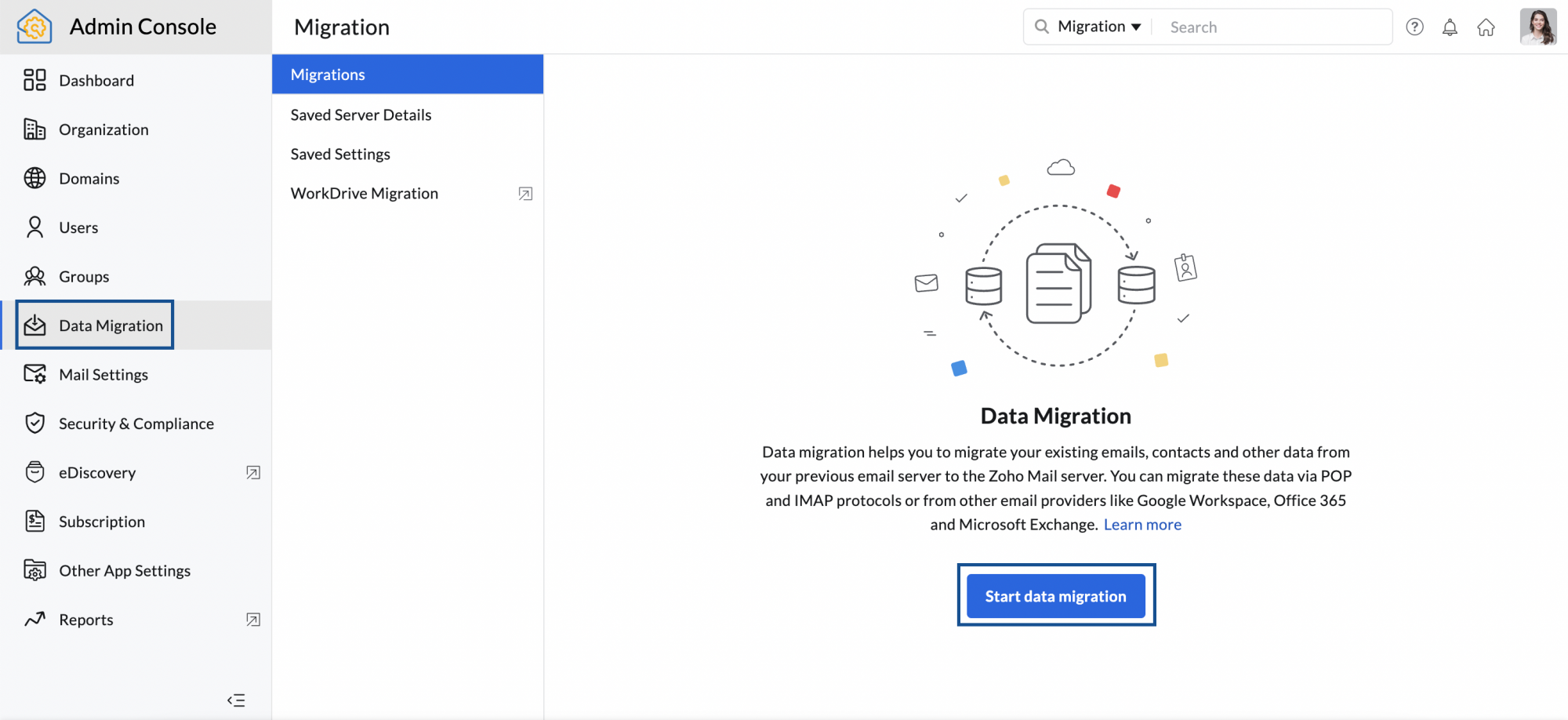
- 输入服务器配置名称供参考。
- 在选择已保存的服务器详细信息下拉菜单中,选择添加新的服务器详细信息。
- 在选择协议/应用程序下拉菜单中,选择POP或IMAP。
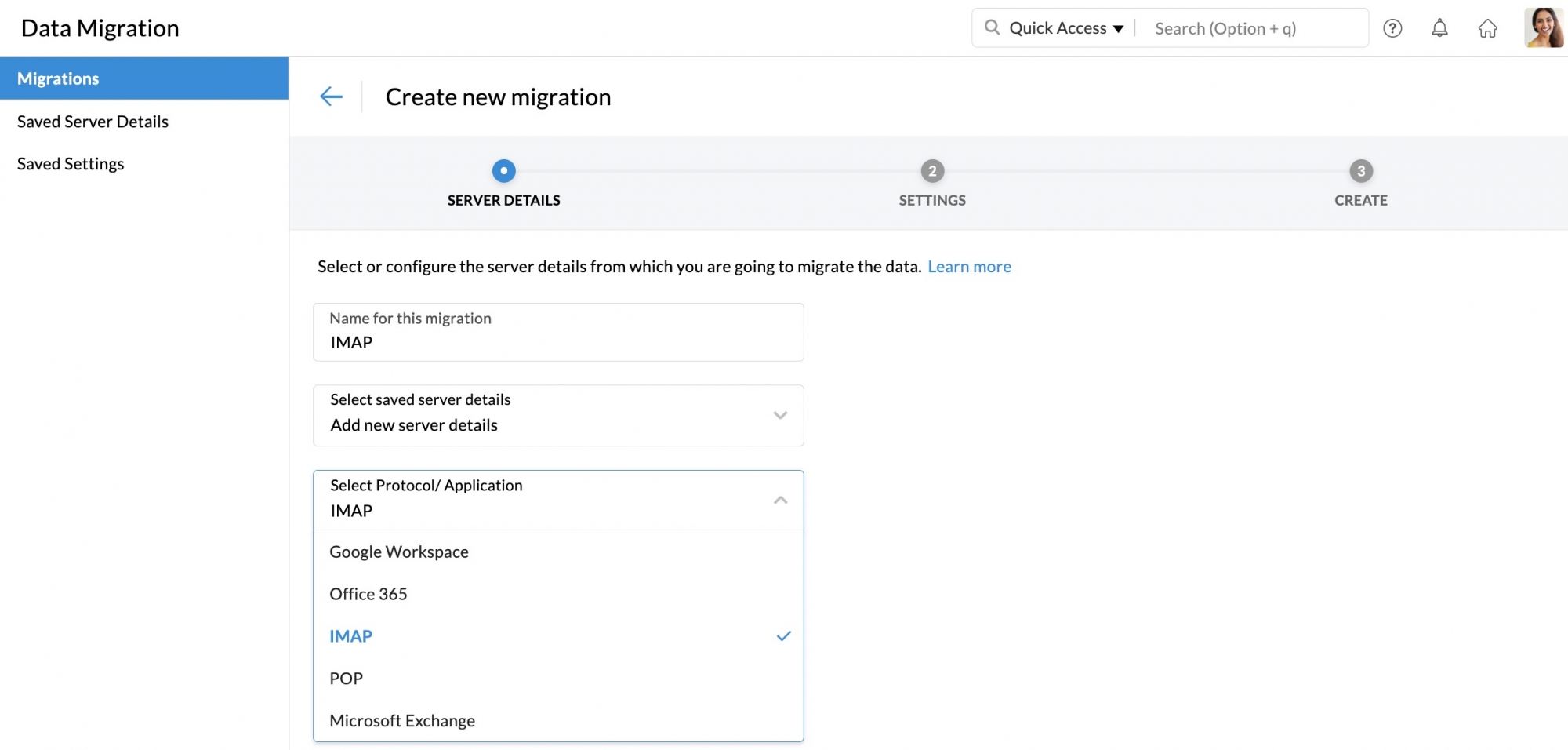
- 如果您已选择 POP,请跳至此步骤。针对IMAP,请执行以下步骤:
- 对于发送服务器类型,选择其他。
- 输入发送服务器地址。
- 如果发送服务器建议使用端口号993,则在“安全”下选择SSL;如果为143,则选择无。
- 如果发送服务器强制要求,请输入路径前缀。
- 如果您希望在不检查 SSL 证书的情况下继续,请选中跳过证书检查复选框,然后单击添加.
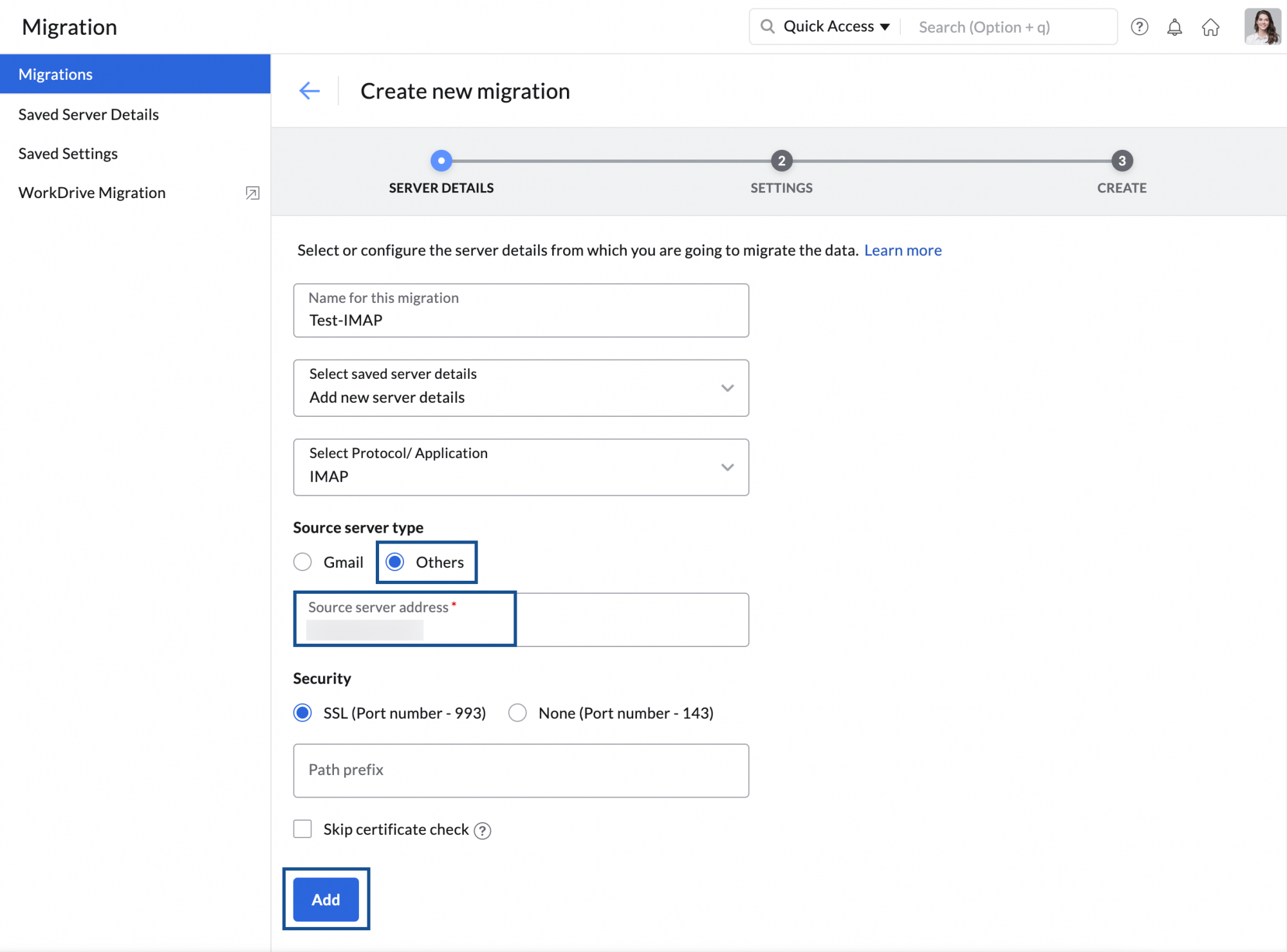
- 如果您选择 POP,请遵循以下说明:
- 输入此配置的名称,以供参考。
- 在源服务器地址字段中输入要从中迁移的服务器的地址。
- 如果您的源服务器推荐端口号 995,请在“安全性”下选择 SSL ,如果是 110,则选择无 。
- 如果您愿意在不检查 SSL 证书的情况下进行,则选中跳过证书检查复选框,然后单击 添加.
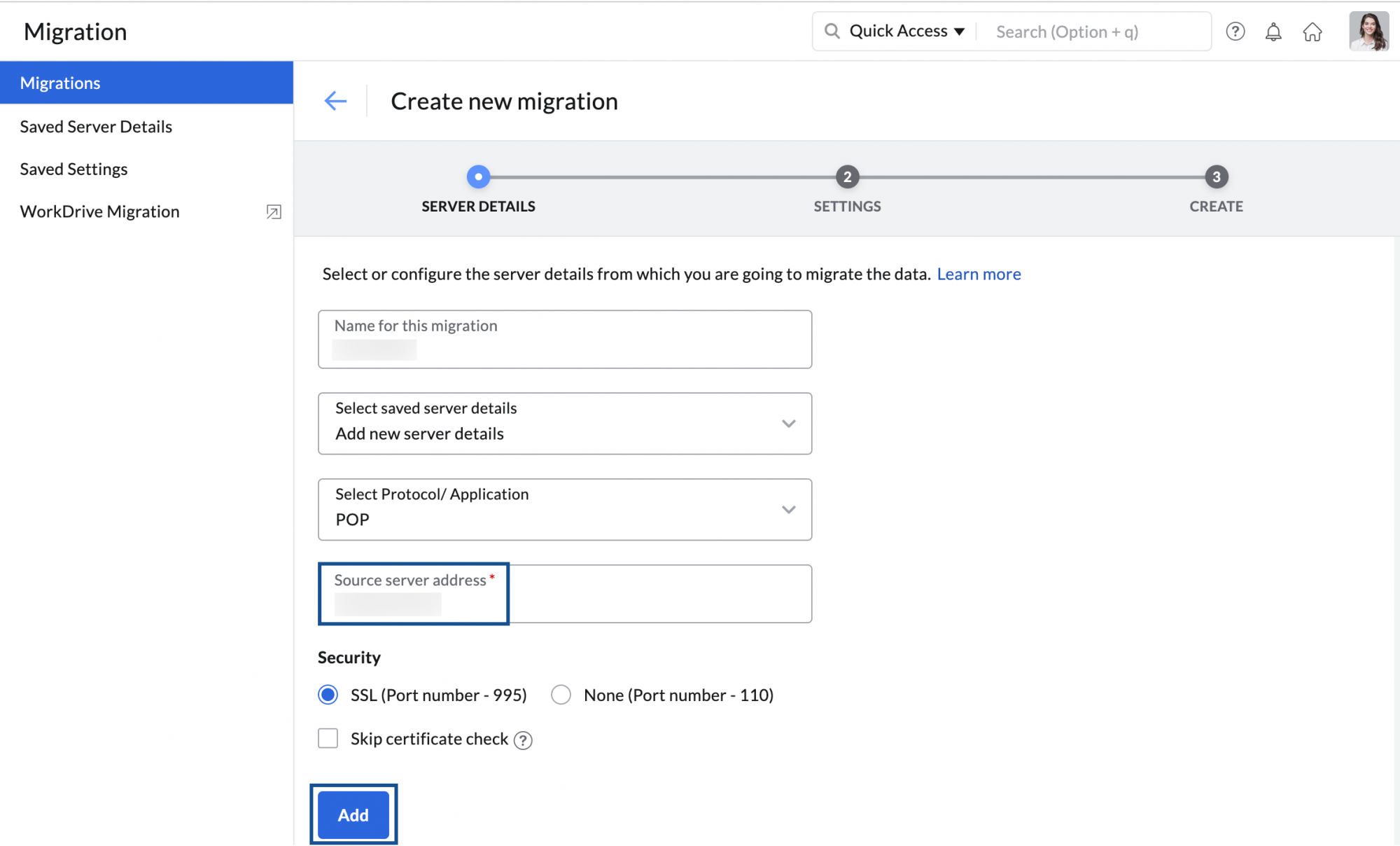
您添加的服务器详细信息将保存在 服务器详细信息 页面上,您只需从下拉列表中选择即可使用它执行其他迁移。
添加 POP/IMAP迁移的设置:
- 在下一步中,您将必须为此迁移自定义设置。
- If you have chosen POP, skip 本步骤. Follow the below instructions for IMAP:
- Enter a name for this setting, for your reference.
- 在要迁移的文件夹中,您可以选择全部文件夹或特定文件夹。
- 如果你选择 **全部文件夹** 选项,你可选择使用 **排除文件夹列表** 选项在迁移期间跳过任何文件夹。
- 当管理员为同一用户重新运行迁移来迁移新邮件或遗漏邮件时,跳过文件夹选项将十分实用。在双引号中输入文件夹名称(“文件夹 1”),在这种情况下将只排除该文件夹。如果您要迁移父文件夹下所有的子文件夹,请输入文件夹名称,后面跟双引号内的*/(“文件夹1/*”)。有关约定的详细信息,请参阅此处。
- 如果你选择特定文件夹选项,则需要在包含文件夹列表中指定要包含的文件夹。
- 在“包含文件夹列表”中,用双引号输入文件夹的名称(“文件夹 1”),在这种情况下,将仅包含该文件夹。如果希望迁移父文件夹下的所有子文件夹,输入文件夹名称,后跟用双引号括起来的“/*”(“文件夹 1/*”)。有关惯例的详细信息,请参考此处。
- 在Emails迁移 中,选择是否迁移所有电子邮件或您在特定日期之后收到的电子邮件。
- 在为迁移的邮件启用 POP 访问权限 中,如果你希望你的用户在其他电子邮件客户端中通过 POP 配置帐户时可以查看已迁移的电子邮件,则选择是。否则,选择否。
- 点击添加并继续执行创建迁移。

如果您已启用多种身份验证方法,请选择一种适合您组织需求的首选Authentication类型:
注意:
- 首选Authentication类型选项将分阶段推出,并且仅适用于已购买我们某个付费计划的组织。
- 如果您希望为您的组织启用该选项,请联系我们,邮箱地址为 support-zohomail@zohocorp.com.cn。
- 如果您选择了 POP ,请按照以下步骤操作:
- 输入此项设置的名称以供参考。
- 如果希望用户在其他电子邮件客户端中将帐户配置成 POP 时能够看到已迁移电子邮件,请在 允许访问已迁移电子邮件的 POP 中选择 是。否则,请选择 否。
- 最后,单击 添加,并继续创建迁移。
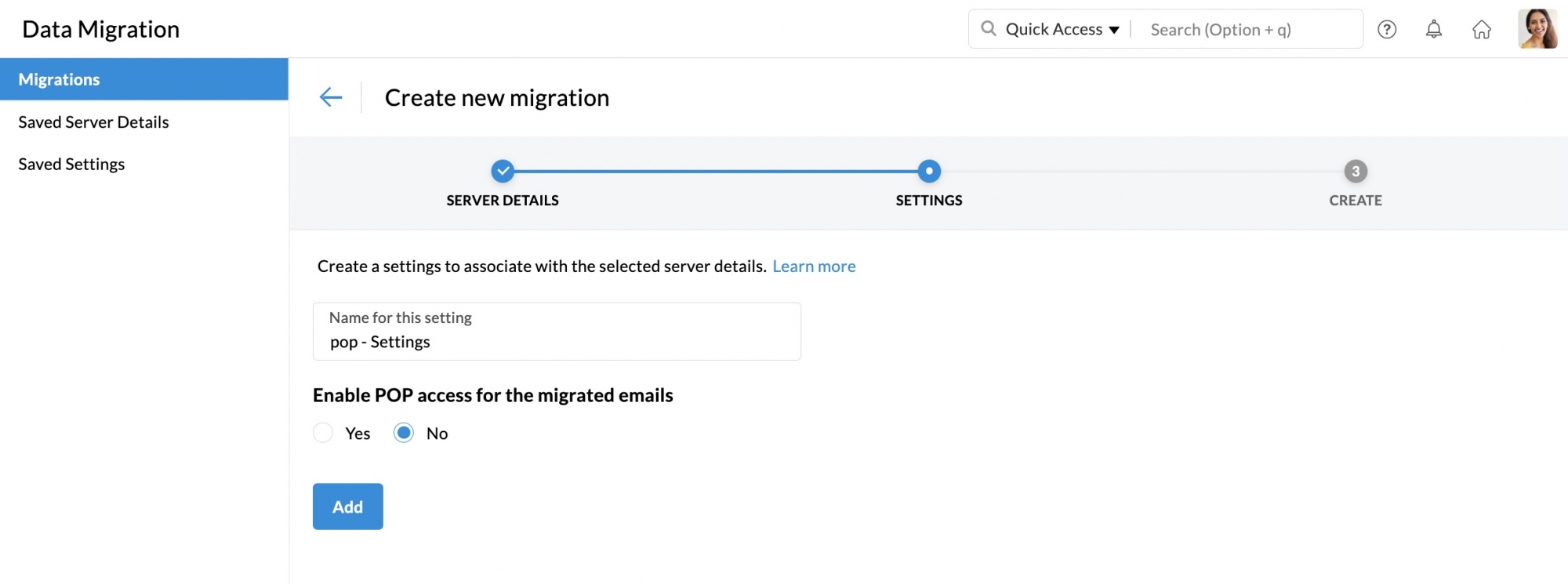
手动输入用户密码
这是在引入首选 Authentication 类型功能前您使用的默认认证类型。如果您想使用此方法迁移数据,请点击添加并继续创建迁移步骤。
在添加用户时,管理员必须输入用户的源电子邮件地址,用户的源密码,然后选择目标电子邮件地址。
每位用户提供密码,因此在服务器设置配置时无需管理员执行任何操作即可完成身份验证。如果要使用此方法迁移数据,只需单击添加,然后继续执行创建迁移步骤。
当您添加用户时,会向用户的源帐户发送一封带链接的自动生成电子邮件。Users必须登录到其Zoho帐户才能访问电子邮件中的链接。用户登录Zoho帐户后,可以从其电子邮件中选择链接并输入密码。用户输入的密码会进行加密,而管理员无法看到实际密码。
Users 页上的Password已提供栏将在用户提供其密码之前显示否。一旦用户提供了密码,Password已提供字段将变为是。你添加的设置将保存在 的 设置 页面,你可以从下拉列表中选择该设置,以执行其他迁移。
用于提及其他的文件夹约定:
- 在您需要提到一个特定的父文件夹的情况下(例如:报告),将其输入为 “报告”。
- 在报告中有若干子文件夹的情况下而您希望提到所有的子文件夹,将其输入为 “报告/*”
- 在 报告 下有一个名为 2016 的子文件夹的情况下且您希望提到此特定子文件夹,输入应类似于这样 - “报告/2016” 。
- 如果您希望提及 收件箱 之下的所有子文件夹、只提及 市场营销 文件夹而不提及子文件夹、和一个特定的子文件夹,仅在 Sales 报告 文件夹下名为 2012,您需要按键入此类文件夹列表来完成 - “收件箱/*”、 “市场营销”、 “Sales 报告/2012”。
创建一个新的迁移:
- 输入最大连接限制。单击 此处 了解最大连接限制。
- 选择在存储器达到80%或95%时暂停迁移,最后单击创建。
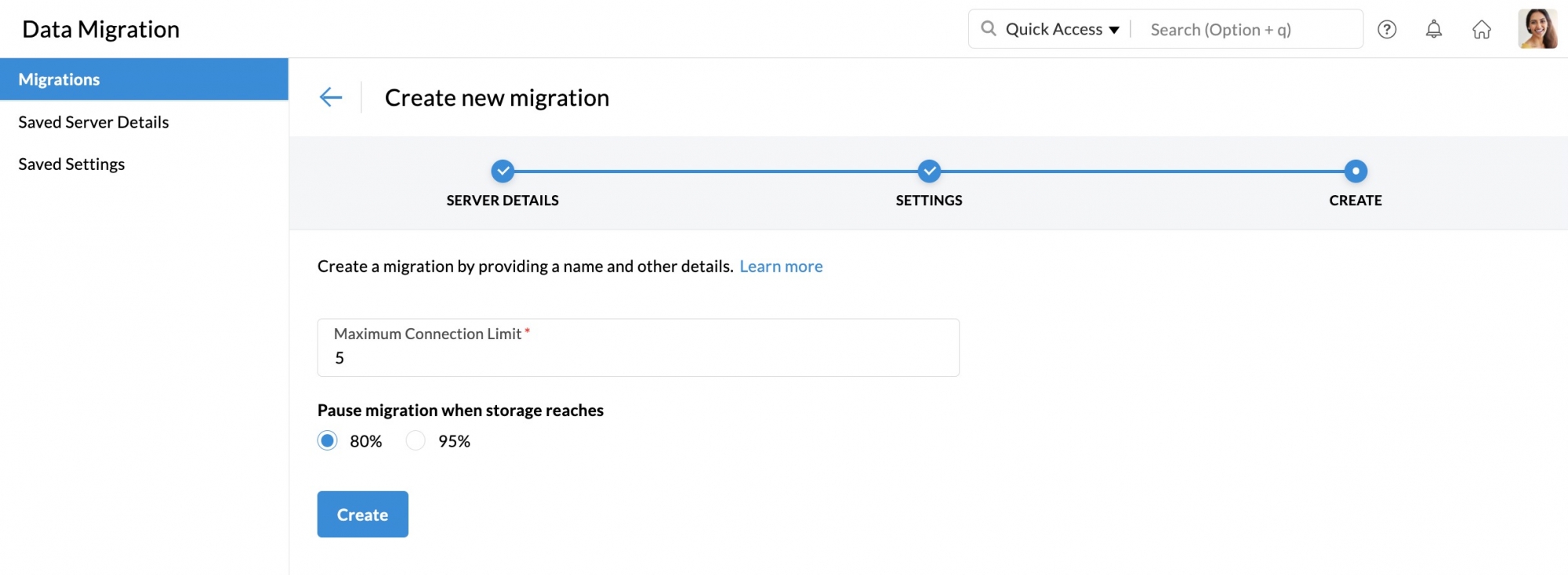
添加POP/IMAP 迁移的用户信息:
Zoho 邮件提供了两个添加用户帐户以供迁移的选项,它们包括:
人工用户添加:
根据你选择的首选身份验证类型,添加用户以供迁移的过程会不同。请遵循适用于你的迁移类型的过程:
手动输入用户 Password
- From 迁移列表,选择您要添加源和目标用户帐户详细信息的迁移。
- 单击添加以手动添加帐户详细信息。
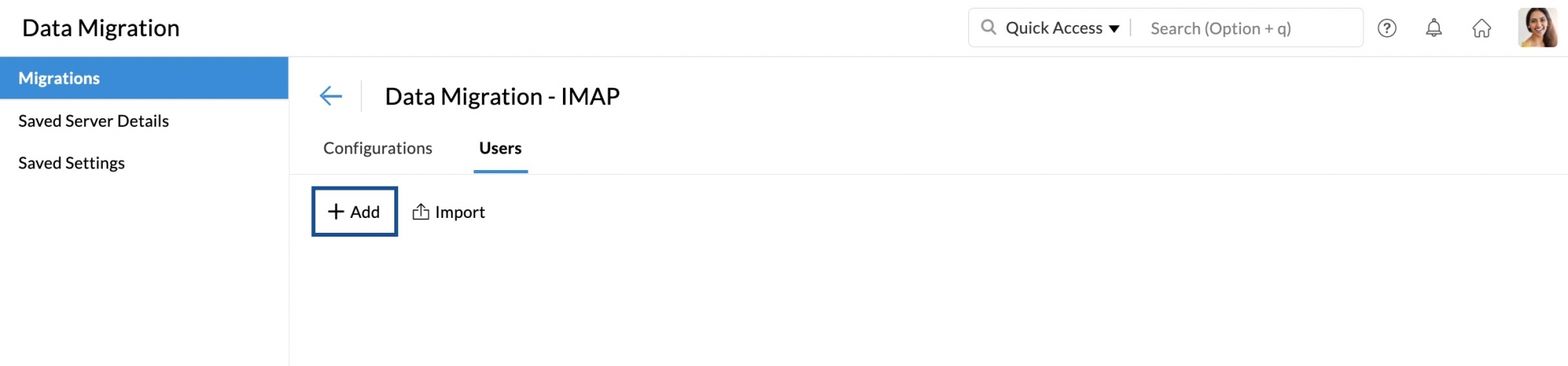
- 输入帐号、密码以及接收邮件地址。
- 选择迁移的优先级,然后单击添加。用户添加成功。
- 继续执行 开始迁移 步骤。
重复这些步骤为迁移添加必需的用户。
每个用户提供Password
- 从 迁移列表 中,选择您要向其添加源和目标用户帐户详细信息的迁移。
- 点按添加手动添加帐户详细信息。
- 输入源用户名称,并选择目标电子邮件地址。会向用户发送一封自动生成的电子邮件,要求其提供密码。Password已提供列指明用户是否提供了其密码。
- 选择迁移的优先级,然后单击添加。用户添加成功。
- 继续执行 开始迁移 步骤。
重复这些步骤为迁移添加必需的用户。
Import CSV 文件中用户的步骤:
除手动添加要迁移的用户外,您还可以将用户信息添加到 excel 表格中,并将其另存为 CSV 文件,然后上传该文件。将上传 CSV 中提及的用户帐号以供迁移。
注意:
通过 CSV 选项进行大量用户添加当前仅对常规身份验证方法可用(手动输入用户密码)。
- From 迁移列表, 选择您要添加源和目标用户帐户详细信息的迁移。
- 点击Import,使用一个 CSV 文件来上传用户帐户。
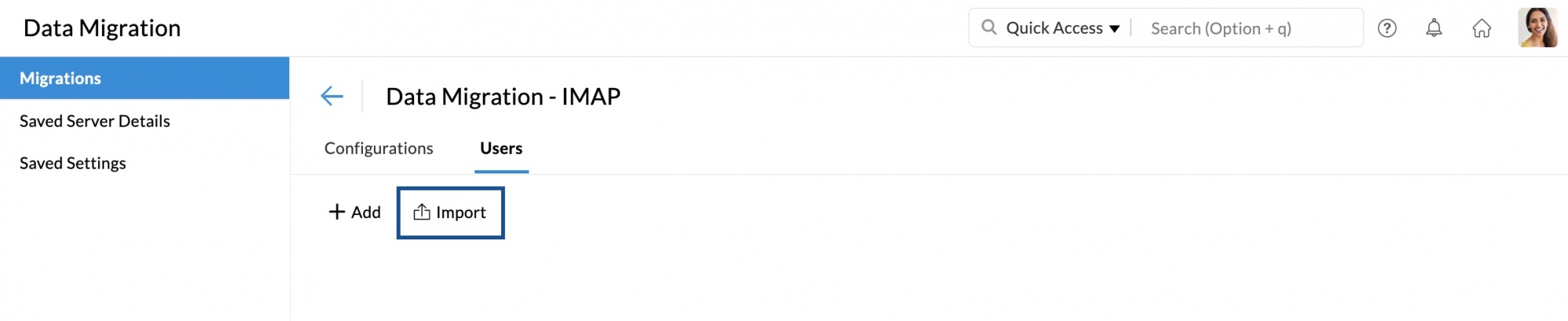
- 可以在弹出窗口中随附的示例文件中找到在 CSV 文件中输入用户详细信息的格式。
- 准备完 CSV 文件后,单击 浏览文件,然后选择要导入的 CSV 文件。
- 将显示CSV 文件中的所有用户预览,以及有关他们是否已导入的详细信息。
注意:
- 必须在CSV文件中输入源帐户和目标帐户详细信息。
- 有时,由于各种原因,您的源帐户验证可能会出现问题。有关详细信息,请访问此帮助页面。
使用迁移进程
添加用户帐户后即可开始迁移。确保在添加用户以进行迁移后,不更改源密码。在整个迁移过程完成之前,密码应保持不变。
- 在添加完用户后,单击开始迁移按钮。如果你已导航到添加用户的页面,请从此处选择要开始的迁移:此页面,然后单击开始迁移。
 可以在迁移进度页面上点击用户的电子邮件地址来查看有关每个用户的迁移的详细统计数据。
可以在迁移进度页面上点击用户的电子邮件地址来查看有关每个用户的迁移的详细统计数据。 - 对于邮件迁移,可提供包括文件夹信息在内的详细报告。
- 单击邮件错误 以查看文件夹迁移详细信息。
有关迁移失败原因的更多信息,请访问此帮助页面。
备注:
暂停转移
在转移过程中,如果帐户中经过转移的邮件大小超过允许的存储空间,则传入的邮件可能会被阻止。因此,为避免这种情况,如果帐户达到您选择的允许存储空间,则转移将暂时暂停。您可以通过删除以前帐户中某些旧的或不需要的电子邮件,或通过购买 Zoho 帐户的附加存储空间来创建更多空间。
在您确信帐户有足够空间后,可以恢复转移。
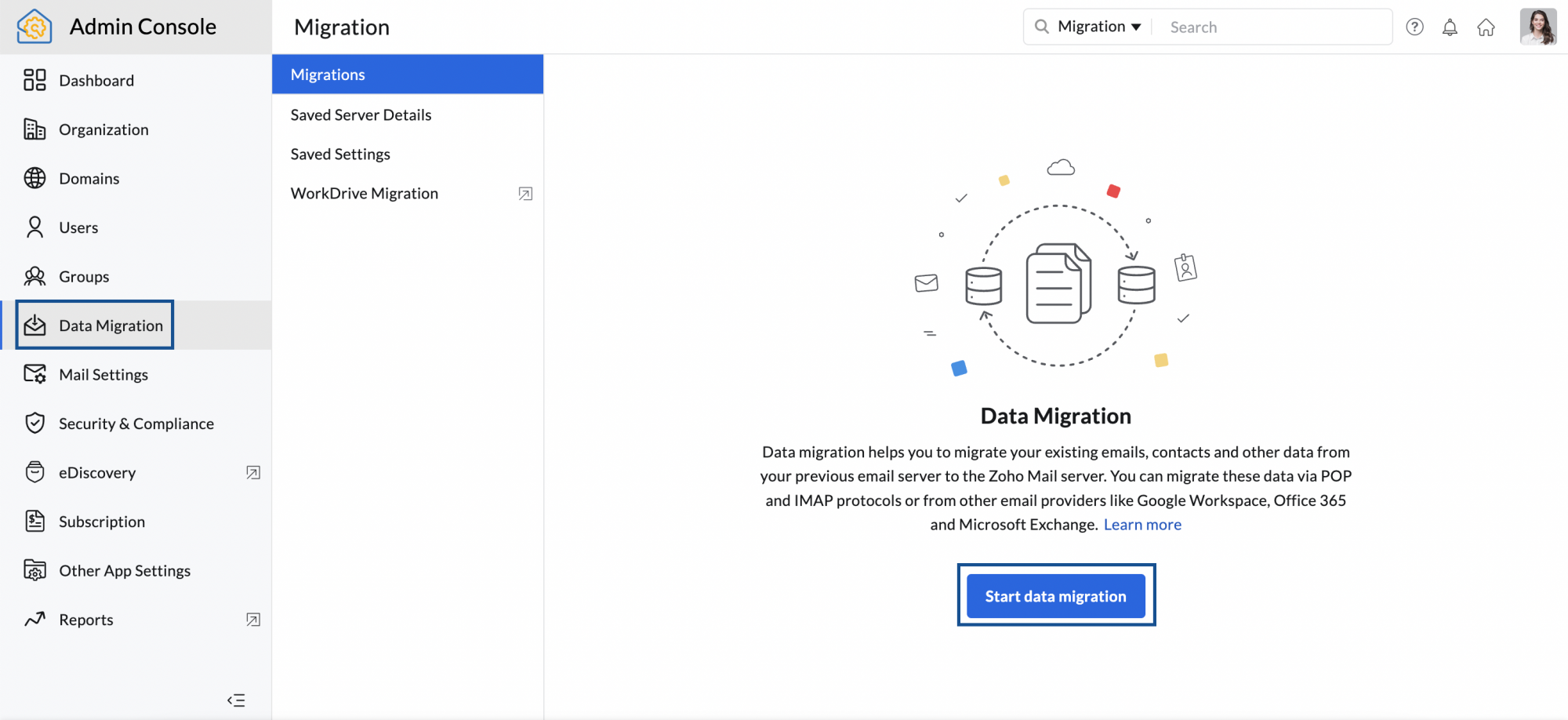
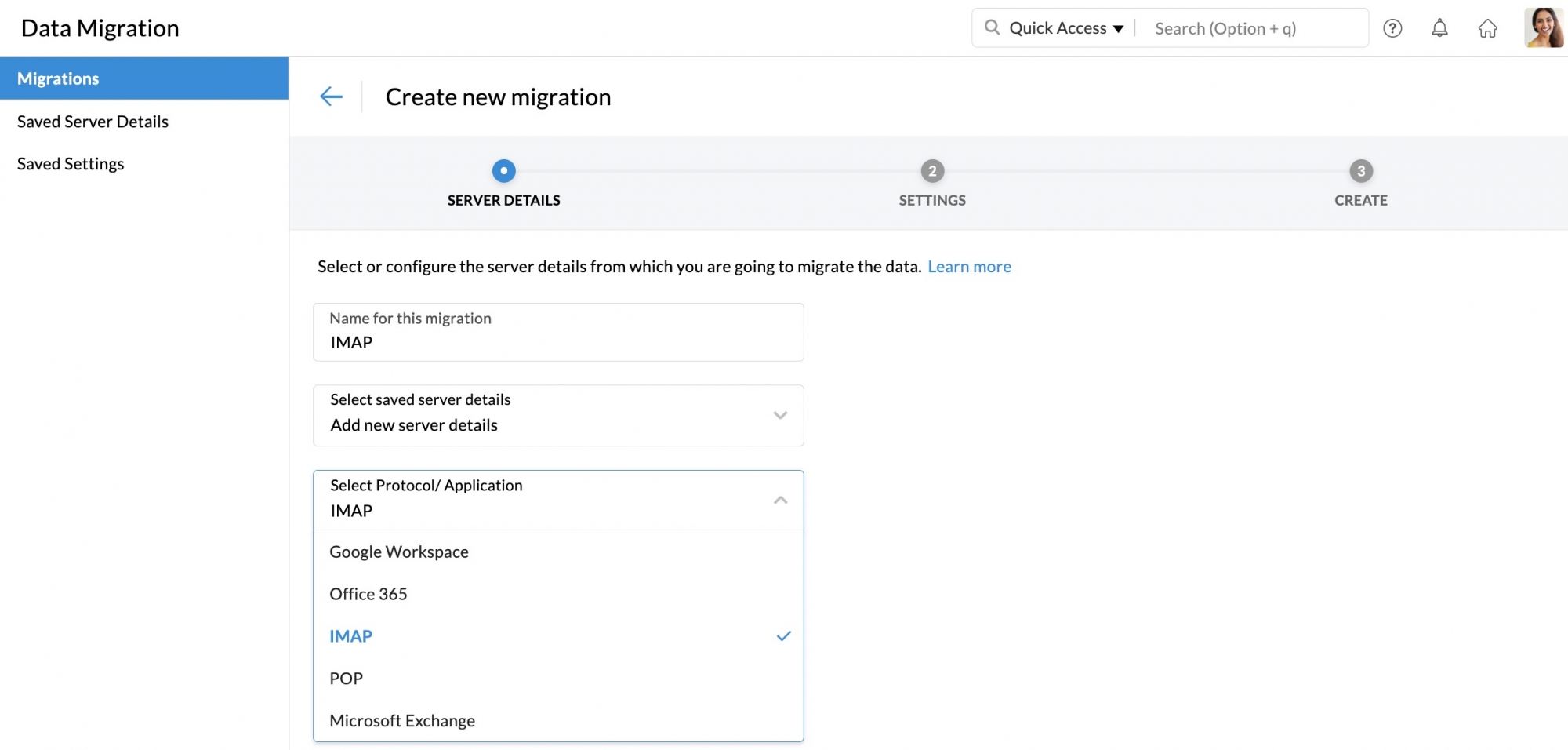
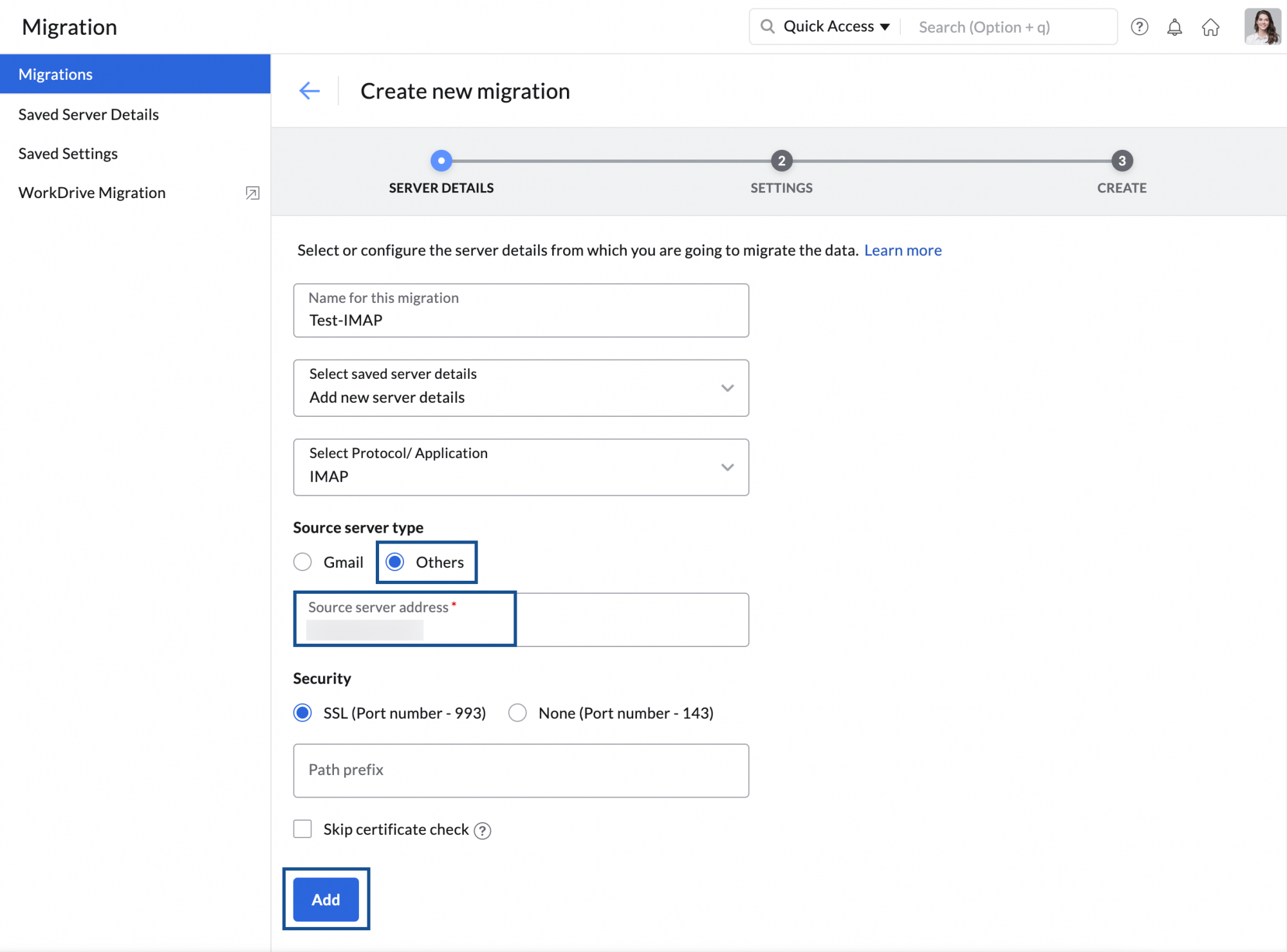
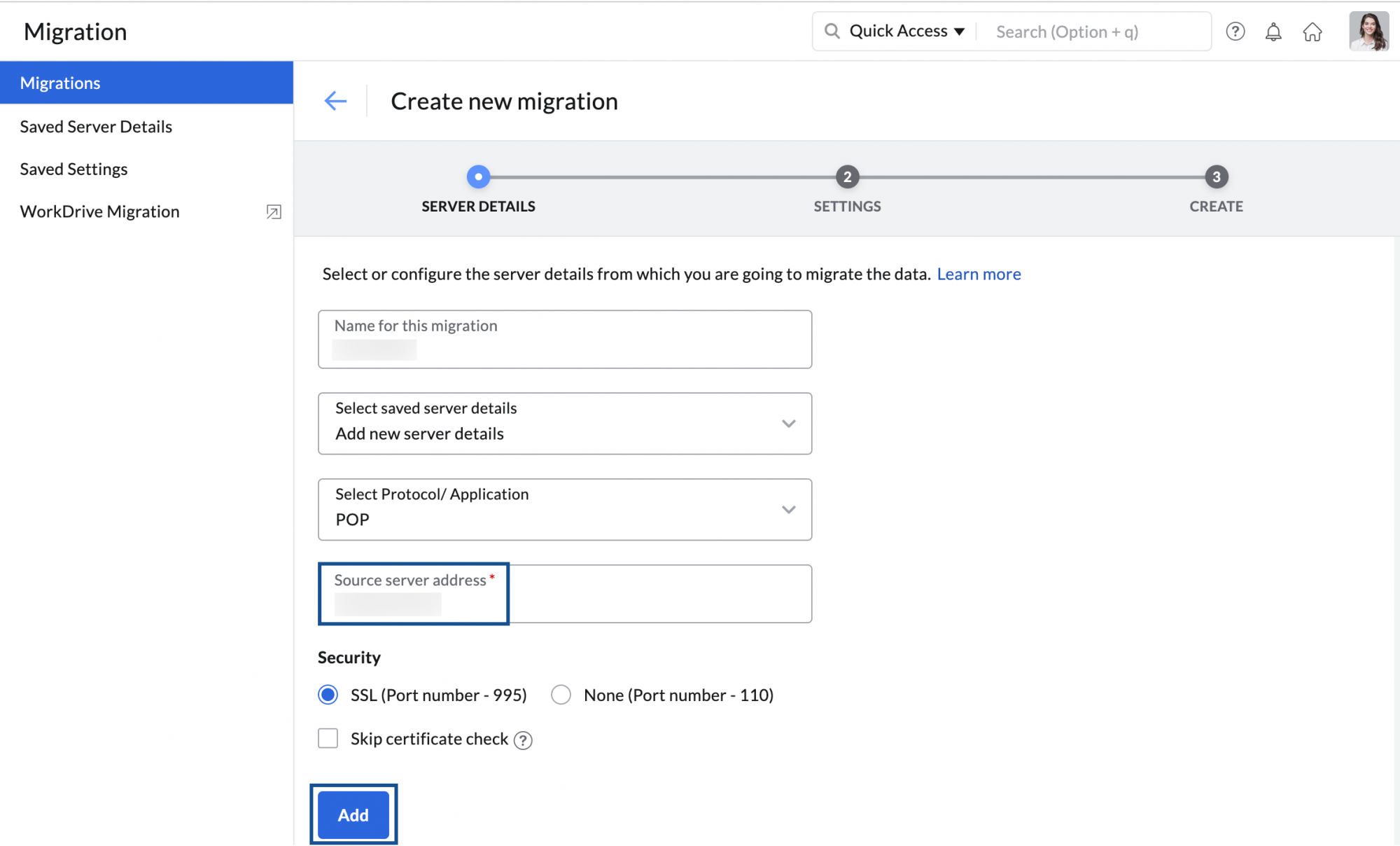

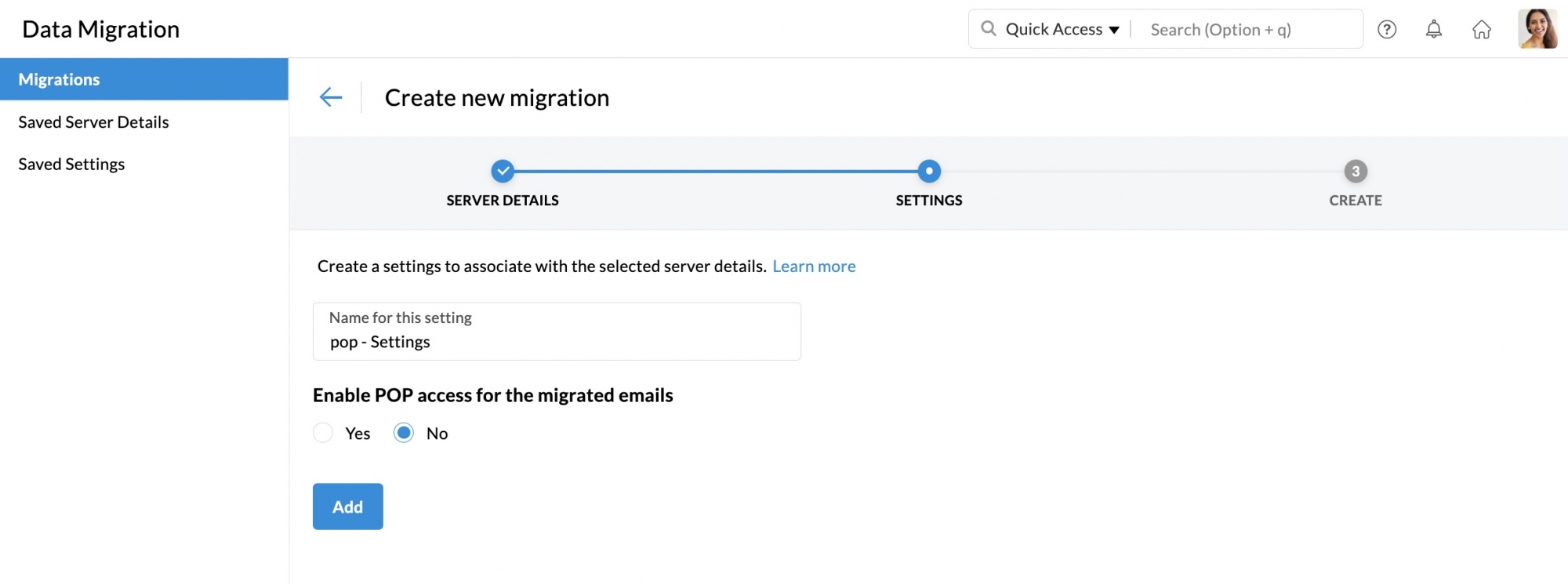
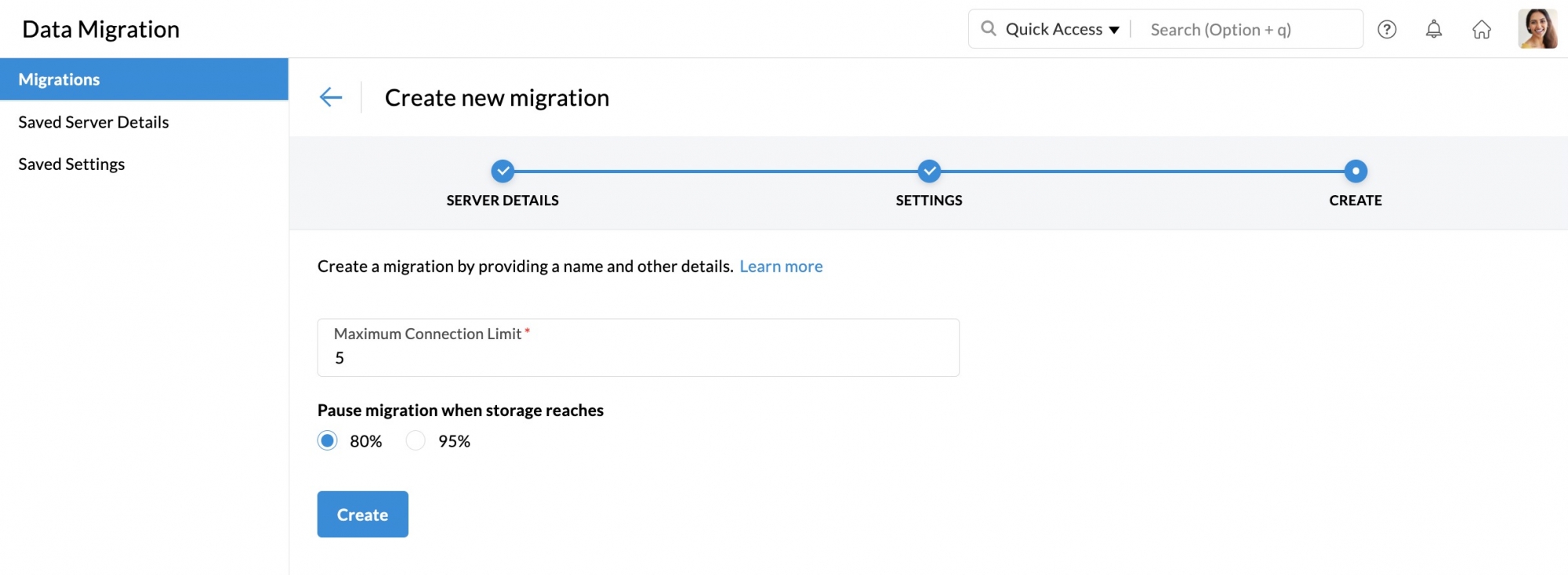
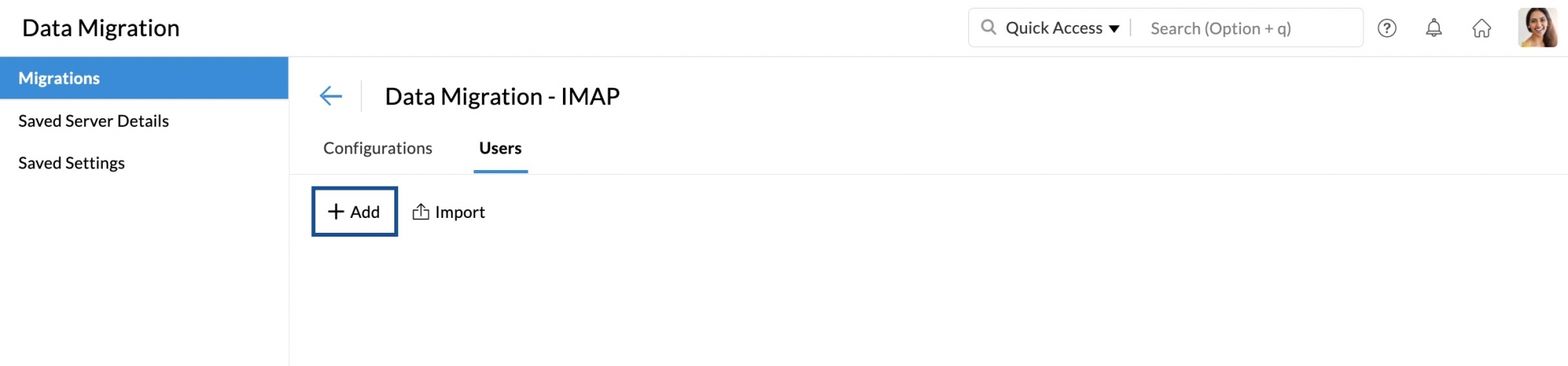
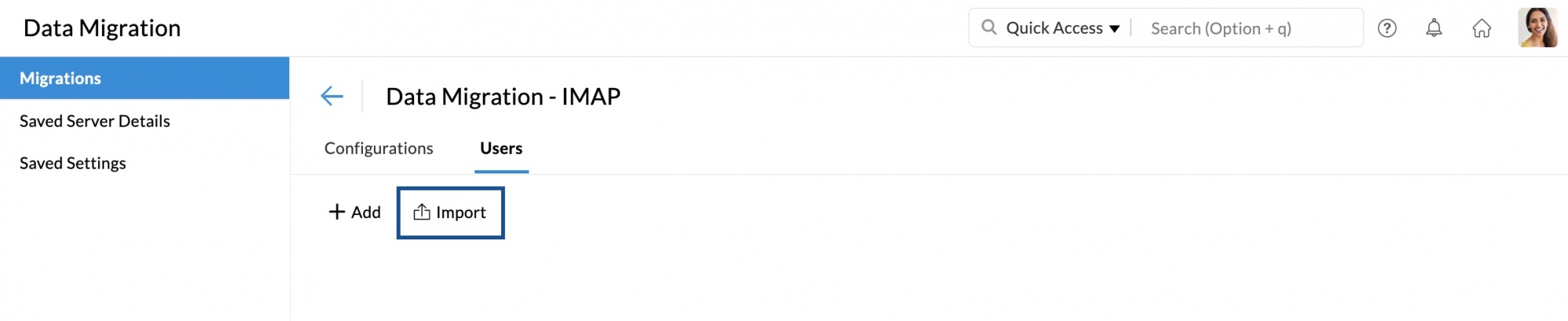
 可以在迁移进度页面上点击用户的电子邮件地址来查看有关每个用户的迁移的详细统计数据。
可以在迁移进度页面上点击用户的电子邮件地址来查看有关每个用户的迁移的详细统计数据。